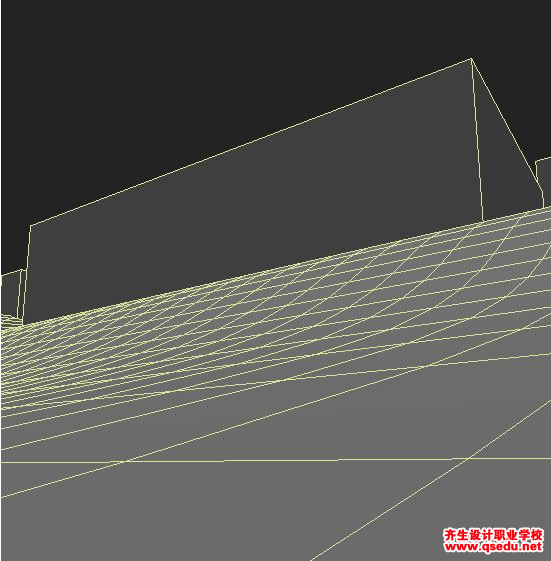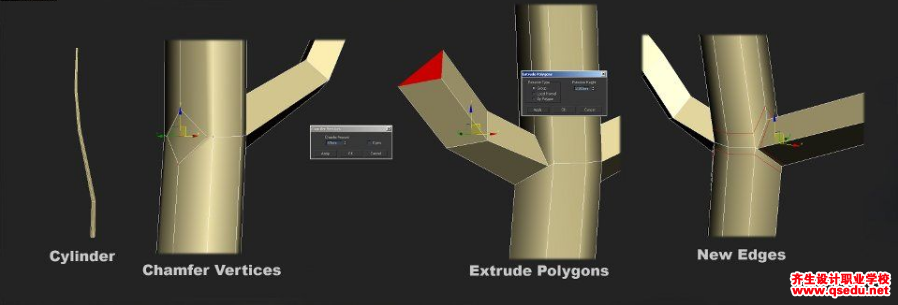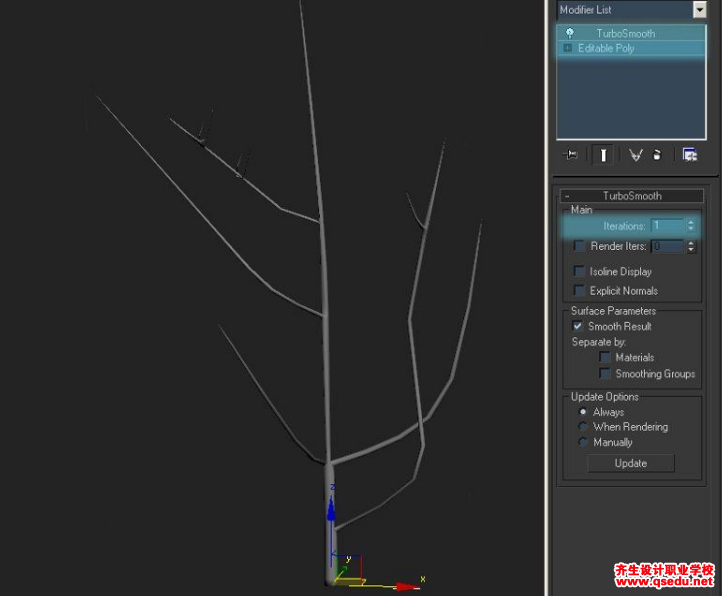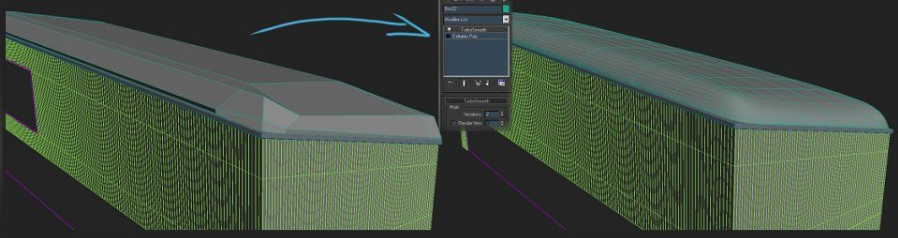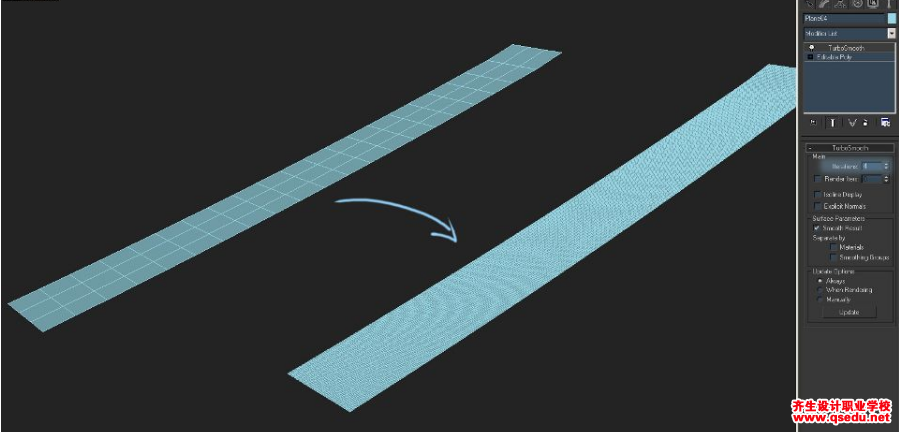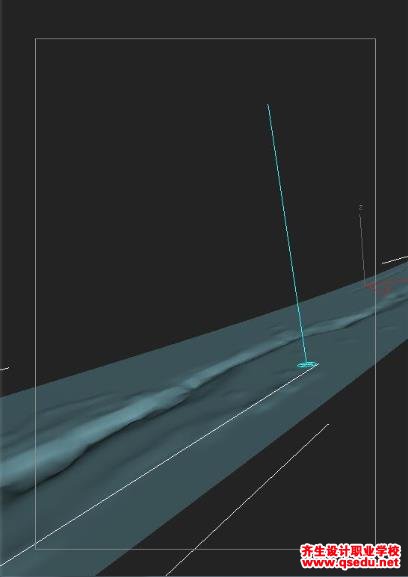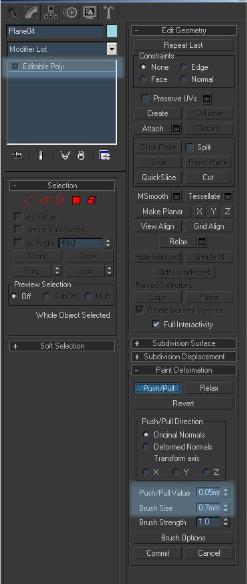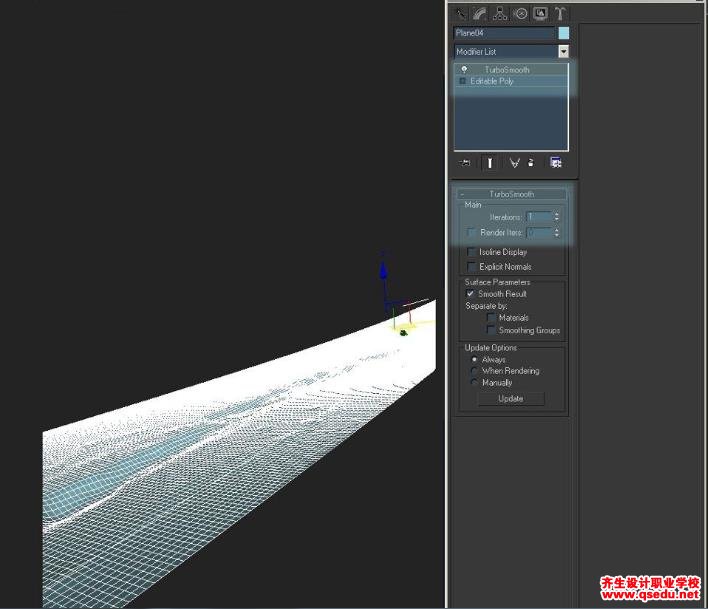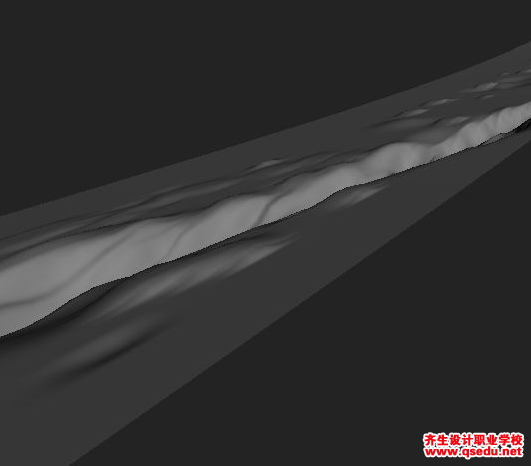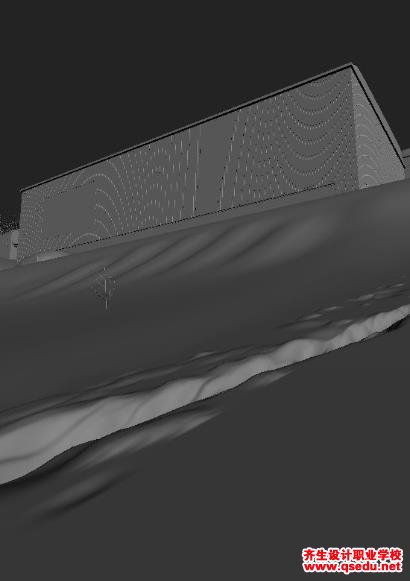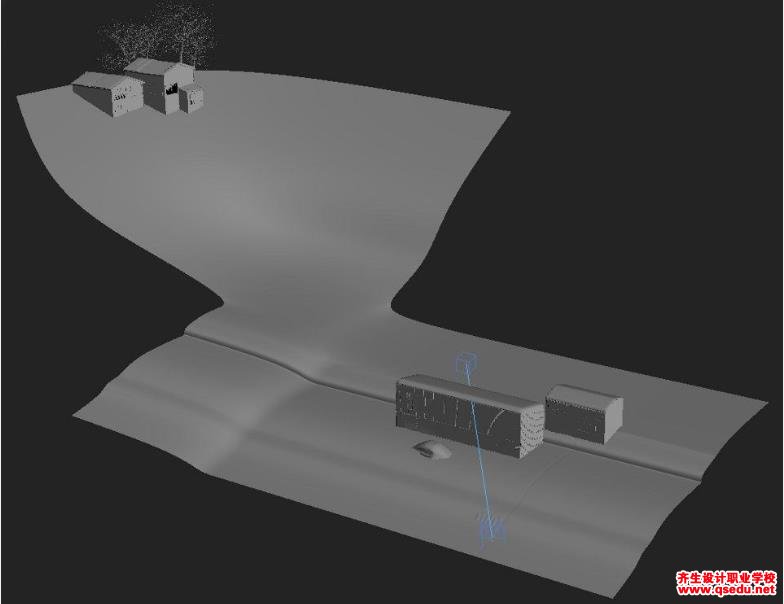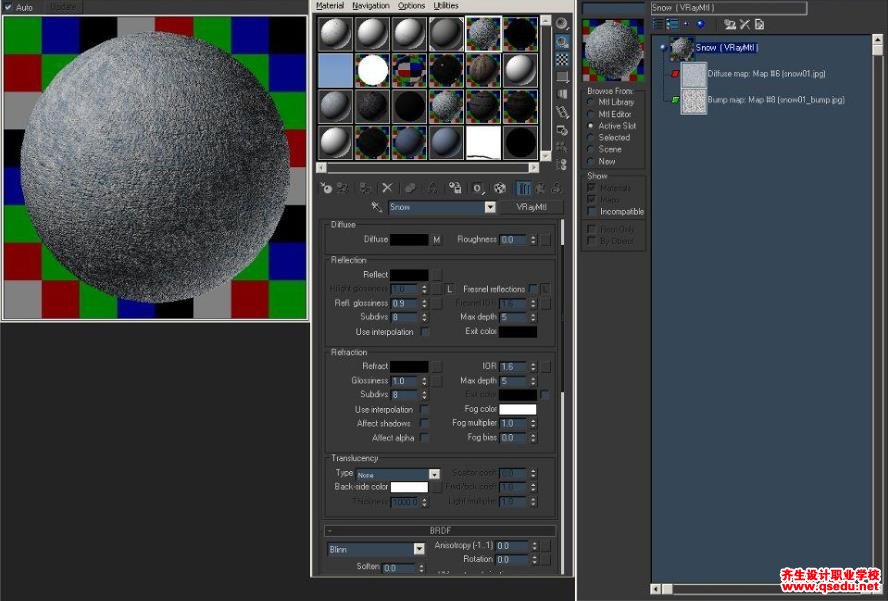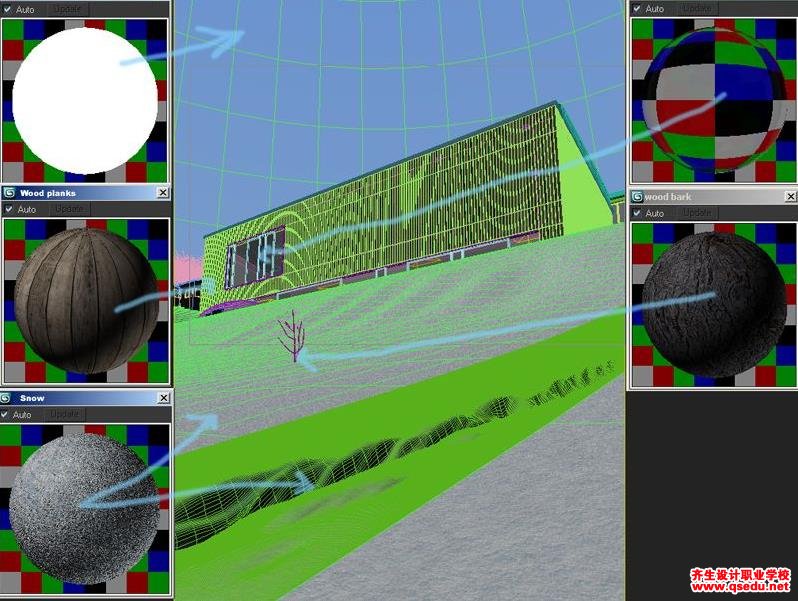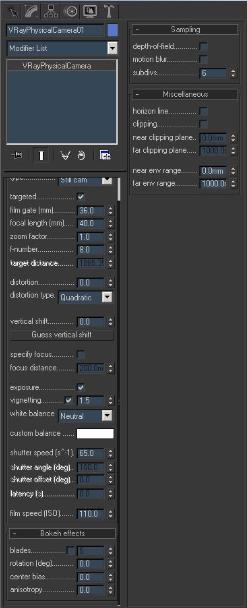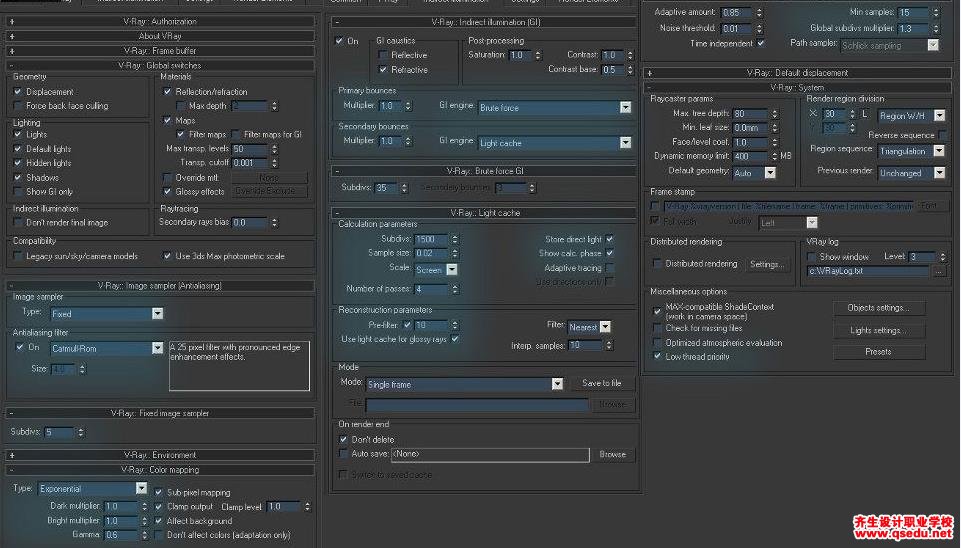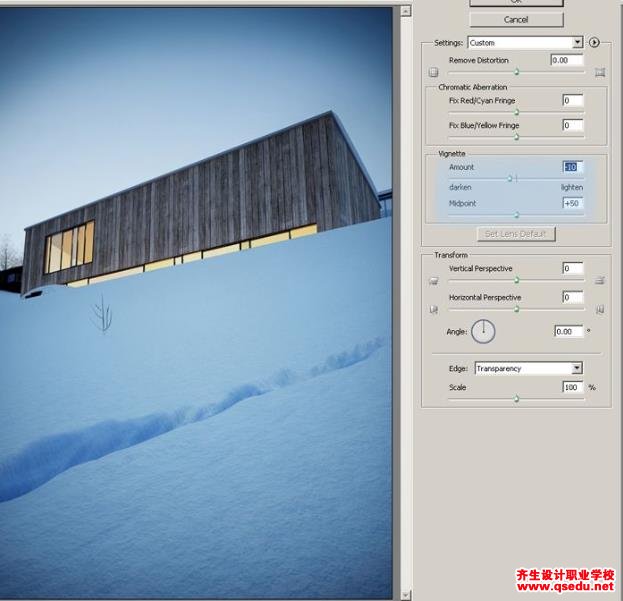介绍:
这个教程为你展示一个叫做“三季与夜(三季与夜)”场景的创建过程。这里最重要的是设置整个环境及创建出真实的冬季感觉。这个场景由3ds max 2009及V-Ray渲染器创建制作。
房子建模:
在一开始先建一些简单的物体。这样可以调整相机视角。这个房子很简单,用几个基本物体就行了。
小树建模:
将圆柱体用切角(Chamfer)、挤压(Extrude)、倒角(Bevel)和连接(Connect)这几个功能来进行编辑。
屋顶上雪的建模:
创建这样的雪只需要建一个BOX并进行修改,再添加一个TurboSmooth修改器就好了。
地形建模:
这雪地是比较有趣的。首先创建一个平面并转换为Editpoly,移动其使其对应到山形。这样一来,增加它的厚度就可以得到一个白雪覆盖的效果。接着再创建一个平面作为参照处理物体,可以将它放在需要创建雪坑的位置。之
后将部分平面分离出来并加上TurboSmooth修改器来增加平滑度。
使用Paint Deformation工具来雕刻出凹凸不平的效果,这样就有雪坑的感觉。然后用Relax功能(针对光滑效果)处理一下,直到效果觉得不错的时候再添加一个TurboSmooth修改器。
雪着色器:
这是一个非常简单的材质,仅是Diffuse位有贴图,这里不一一展示所有材质的做法了。但是还是说一下这个雪材质怎么设置,因为这是这个场景最重要的东西。在Diffuse位放一张无缝的雪贴图和在BUMP位下放同样的一张
黑白贴图并将BUMP值设置为70。Diffuse贴图的Blur参数设置为0.1,BUMP贴图的Blur参数设置为0.01。
场景部分重要材质:
场景灯光:
利用一个给了VR灯光材质的半球物体来照亮整个场景。
VR灯光材质设置:
房子内部灯光布置:
VR物理相机设置:
渲染参数设置:
Photoshop后期处理:
在PS里,用色阶(Levels,Ctrl+L)来增亮及增加对比。
最后使用了几个滤镜(Filter):扭曲(Distort)和镜头校正(Lens Correction,将Vignette Amount数值降为-10)。
感谢阅读本文,如果能够通过阅读本文有收获我是非常开心的。